ВНЦ сервери су ноторно конфузни за подешавање,посебно ако сте нови корисник Линук-а који покушава да схвати како да контролише један рачунар са другог. Срећом, РеалВНЦ постоји. То је ВНЦ решење на више платформи које је мртво лако конфигурисати. РеалВНЦ има врхунску подршку за многе Линук дистрибуције, укључујући Убунту, Дебиан, Федора, Арцх Линук, ОпенСУСЕ и многе друге. Да бисте користили РеалВНЦ на Линуку, изаберите ваш оперативни систем у наставку и унесите одговарајуће команде!
Напомена: Ако ваша дистрибуција Линука нема подршку за ДЕБ, РПМ или Арцх АУР, мораћете да следите упутства „Генериц Линук“.
Убунту
Убунту је једина дистрибуција Линука на коју циљамноги програмери софтвера. Као резултат тога, РеалВНЦ има озбиљно велику подршку и за РеалВНЦ сервер и за прегледач. Да бисте радили на Убунтуу, нећете дозволити било који одређени ППА или складишта софтвера треће стране. Уместо тога, потребна је самостална датотека са ДЕБ пакетом.
РеалВНЦ има и компоненту сервера и прегледач. Преузмите ВНЦ Цоннецт на Линук ПЦ-у (или серверу) који ће бити домаћин ВНЦ-а и преузмите апликацију клијента на удаљеном рачунару који се спаја. Да бисте преузели ВНЦ Цоннецт, пређите на званичну страницу, одаберите ДЕБ и преузмите пакет на свој ПЦ. Овдје преузмите апликацију ВНЦ Виевер.
Инсталација ВНЦ Цоннецт
Након завршетка преузимања ВНЦ Цоннецт ДЕБ пакета отворите управитељ датотека. Кликните на „Преузимања“ и двапут кликните на ДЕБ пакет са ознаком „VNC-Server-6.3.1-Linux-x64.deb“. Двоструким кликом на ВНЦ Сервер ДЕБ пакет одмах ће се отворити Убунту Софтваре Центер. Кликните на “Инсталл” да бисте добили софтвер на вашем Убунту рачунару.
Алтернативно, ако немате приступ Убунту Софтваре Центер или преферирате терминал, инсталирајте ВНЦ Цоннецт са дпкг оруђе:
cd ~/Downloads sudo dpkg -i VNC-Server-*-Linux-x64.deb sudo apt install -f
Инсталација ВНЦ прегледника
Изаберите фасциклу „Довнлоадс“ у Убунту менаџеру датотека, пронађите „VNC-Viewer-6.18.625-Linux-x64.deb“И двапут кликните на њу да бисте покренули Убунту Софтваре Центер. Кликните на „Инсталл“ да бисте покренули инсталацију.
Желите више терминал? У прозору терминала извршите следеће команде:
cd ~/Downloads sudo dpkg -i VNC-Viewer-*-Linux-x64.deb sudo apt install -f
Дебиан
Подршка за Дебиан није посебно назначена наРеалВНЦ веб локација, али с обзиром на чињеницу да Убунту и Дебиан деле сличне архитектуре, коришћење софтвера не би требало да представља проблем. За почетак преузмите пакет ВНЦ Цоннецт ДЕБ на Линук машину која обавља ВНЦ хостинг.
Преузмите ВНЦ Виевер на Дебиан ПЦ који ће се даљински уклонити. Након што се оба пакета преузму, следите упутства у наставку.
Инсталација ВНЦ Цоннецт
Отворите управитељ датотека у Дебиану и одаберите директоријум „Преузимања“. Затим пронађите „VNC-Server-6.3.1-Linux-x64.deb"И двапут кликните на њу да бисте отворили пакет у алату за инсталацију пакета ГДеби. Кликните на „Инсталирај“ и унесите лозинку за инсталацију софтверског сервера. Алтернативно, инсталирајте преко терминала са:
cd ~/Downloads sudo dpkg -i VNC-Server-*-Linux-x64.deb sudo apt-get install -f
Инсталација ВНЦ прегледника
Дођите до „Преузимања“ у Дебиан менаџеру датотека, потражите „VNC-Viewer-6.18.625-Linux-x64.deb"И двапут кликните на њу да отворите пакет у ГДеби-у. Изаберите дугме „инсталл“, унесите системску лозинку и пустите пакет да се инсталира.
Упутства терминала:
cd ~/Downloads sudo dpkg -i VNC-Viewer-*-Linux-x64.deb sudo apt-get install -f
Арцх Линук
Не постоји званични РеалВНЦ софтвер за Арцх Линук. Међутим, то је у АУР-у. Да бисте инсталирали сервер, урадите следеће:
sudo pacman -S git git clone https://aur.archlinux.org/realvnc-vnc-viewer.git cd realvnc-vnc-viewer
makepkg -si
РеалВНЦ Виевер је такође у АУР-у и инсталира се на сличан начин. Имајте на уму да је ова верзија ВНЦ прегледача застарјела. Користите на властиту одговорност!
Да бисте започели инсталацију, клонирајте најновије пкгбуилд.
git clone https://aur.archlinux.org/realvnc-vnc-viewer-5.git cd realvnc-vnc-viewer-5 makepkg -si
Федора
Као и Убунту и Дебиан, и Федора има првокласну подршку компаније РеалВНЦ. Да бисте инсталирали компоненту сервера софтвера, пређите на страницу за преузимање, изаберите „РПМ“ и кликните на „Довнлоад“.
Када се преузме РПМ пакет, отворите терминал и користите ДНФ алат за управљање пакетима да бисте га инсталирали.
cd ~/Downloads
sudo dnf install -y VNC-Server-*-Linux-x64.rpm
Инсталирајте ВНЦ Виевер са:
sudo dnf install -y VNC-Viewer-*-Linux-x64.rpm
ОпенСУСЕ
ОпенСУСЕ подржава РеалВНЦ софтвер путем РПМ пакета. Да бисте их инсталирали, преузмите пакет и урадите следеће:
cd ~/Downloads sudo zypper in VNC-Server-*-Linux-x64.rpm sudo zypper in VNC-Viewer-*-Linux-x64.rpm
Опћенита упутства за Линук
За оне о мање познатим Линук дистрибуцијама,Реал ВНЦ има општу, бинарну архиву и за сервер и за апликацију за преглед. Преузмите архиву сервера на рачунар који ће угостити везу, а прегледач на удаљену машину. Затим отворите терминал и покрените наредбе испод да бисте покренули РеалВНЦ.
ВНЦ Сервер
cd ~/Downloads
tar -xvzf VNC-Server-*-Linux-x64-ANY.tar.gz sudo mkdir -p /opt/realvnc-server
cd VNC-Server-6.3.1-Linux-x64
sudo ./vncinstall /opt/realvnc-server
ВНЦ Виевер
cd ~/Downloads tar -xvzf VNC-Viewer-*-Linux-x64-ANY.tar.gz cd VNC-Viewer-*-Linux-x64 ./vncviewer
Подесите РеалВНЦ Сервер
Пошто РеалВНЦ треба олакшати постављање ВНЦ-аза просечног корисника, а нема много ствари које би се могли прилагодити. Једина стварна ствар коју треба да урадите је да омогућите системску услугу сервера. На терминалу покрените услугу системцтл.

sudo systemctl start vncserver-x11-serviced sudo systemctl enable vncserver-x11-serviced
Покретање системске услуге РеалВНЦ на Линук радној површини приказаће ВНЦ икону у системској траци. Кликните на њу да бисте покренули ГУИ алат за сервер.
Напомена: даљинске везе нису могуће без стварања бесплатног налога.
У алатки ГУИ слободно мењајте како ради РеалВНЦ сервер апликација.
Повезивање
Спајање на удаљени рачунар на коме је покренутРеалВНЦ сервер апликација је веома једноставна. Да бисте покренули даљинску везу, у поље за претрагу унесите име рачунара (ака Хостнаме). РеалВНЦ ће потражити рачунар и одмах започети нову везу.
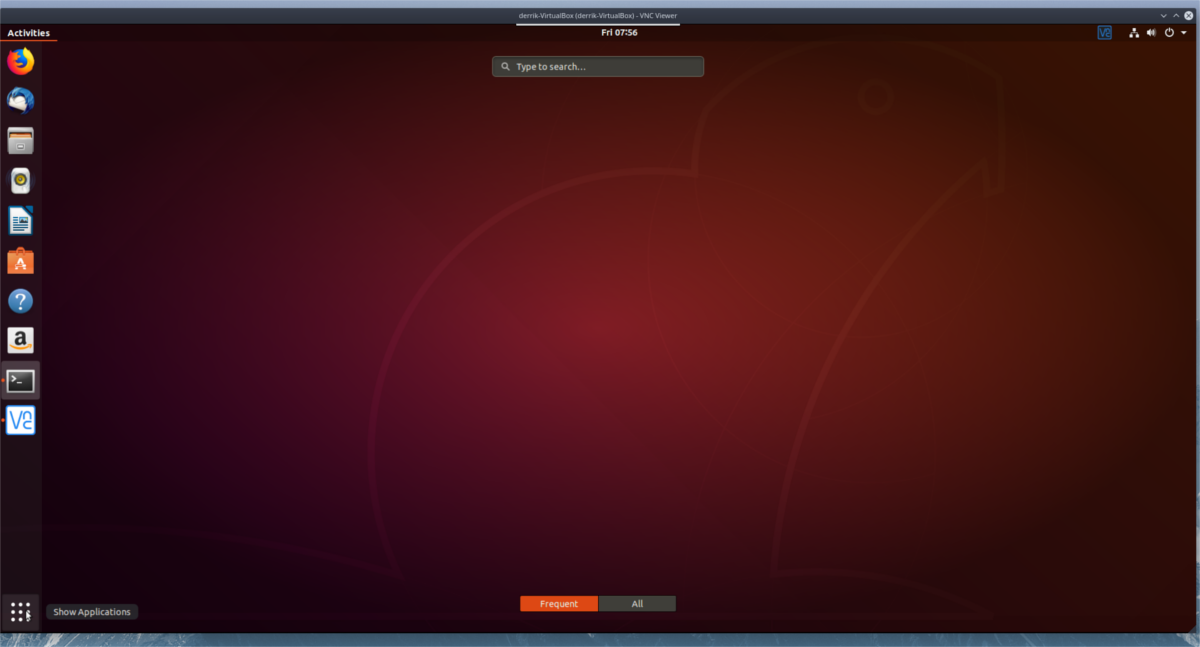
Једном када сте повезани, слободно користите удаљени рачунар као и било који други рачунар. Када сте спремни за прекид везе, затворите прозор.













Коментари